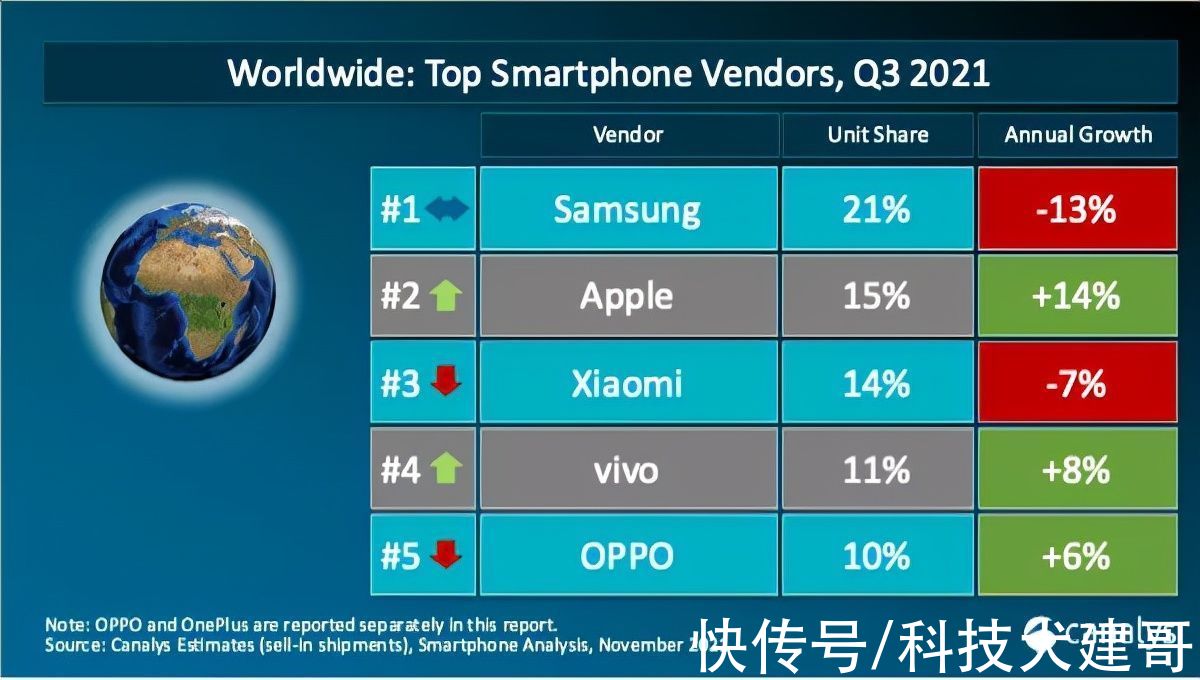macos安装brew的正确方法
由于出差需要一个还过的去的装备,又开启了新电脑的初始化之路。由于MACOS在稳定性方面做的足够优秀,所以重新做系统、重装软件这事并不熟练。
记得上次安装brew的时候GITHUB的链接还是没有任何障碍的。这次安装竟然发现GITHUB也打不开了。。。这对程序员来讲的确是不够友好。希望能尽早的得以改进吧。
以下开始BREW安装的正文
基本原理
在官方上只有一个命令,该命令为:/bin/bash -c "$(curl -fsSL https://raw.githubusercontent.com/Homebrew/install/HEAD/install.sh)"
作用就是下载一个脚本文件并执行,该脚本文件又会自动的下载其它的文件,最终达到安装成功的目的。
依赖
brew安装必须有一个好的网络(可能也有国内源,没有具体查过)。这个好的网络要求以下两点:
- 执行安装命令的shell的网络必须没有问题,这里需要说明的是shell默认会忽略在系统设置的代理,所以不能以为自己安装了某个软件或是启用了某个代码shell就自动走代理了。
- brew在安装过程中需要git的加持去下载一些文件,而同shell一下,GIT也需要一个单独的代理。
export https_proxy=http://127.0.0.1:7890 http_proxy=http://127.0.0.1:7890 all_proxy=socks5://127.0.0.1:7890注意:如果你还没有相关的代理可用,那么你首先要解决的是网络问题。如果你已经处于一个良好的网络环境下,则可以忽略上述命令甚至本文。
然后在shell中执行设置git代理的命令:
git config --global https.proxy http://127.0.0.1:7890git config --global https.proxy https://127.0.0.1:7890接下来便可以愉快的复制官方的命令并执行了。
Good Luck!
特殊情况 大多数情况下,我们可能都无法顺利的一次完成安装。而尴尬的事情在于:如果我们第一次失败的话,再次安装的时候即使网络问题被解决了,也同样可能会失败。这时候则需要先卸载前面安了一半的brew,然后再重新安装。
此时最很简单的方法是执行以下批处理:
/bin/bash -c "$(curl -fsSL https://raw.githubusercontent.com/Homebrew/install/master/uninstall.sh)"来完成卸载。或者按照不能的情况来进行单独的处理。比如:
- 可以尝试删除
/usr/local/Homebrew/Library/Taps/下的homebrew文件夹。 - 可以尝试删除
/usr/local/Homebrew文件夹。
推荐阅读
- Mac安装Chromedriver
- MongoDB,Wondows下免安装版|MongoDB,Wondows下免安装版 (简化版操作)
- MAC安装Mongo
- 【Hadoop踩雷】Mac下安装Hadoop3以及Java版本问题
- react|react 安装
- VueX--VUE核心插件
- python-安装sublime遇到异常
- typeScript入门基础介绍
- 监控nginx
- 使用homeBrew|使用homeBrew 安装Goland